Een optie hebben om een video zwart en wit te maken, is een geweldige toevoeging aan je videoproductievaardigheden. Dit effect kan enorm handig zijn als je flashbacks, nostalgische clips en zelfs grappige scènes wilt portretteren. Dit artikel helpt je om je video's zwart en wit te maken met Sony Vegas Pro.
Stappen
-
 1 Open Sony Vegas Pro (elke versie). Gebruik het bureaublad of de zoekoptie in het startmenu om de software te openen. Als u wilt doorgaan met uw eerder opgeslagen project, kunt u het ook openen.
1 Open Sony Vegas Pro (elke versie). Gebruik het bureaublad of de zoekoptie in het startmenu om de software te openen. Als u wilt doorgaan met uw eerder opgeslagen project, kunt u het ook openen. -
 2 Importeer een video in het project. Sla deze stap over als u al een eerder opgeslagen project hebt geladen. Dit zal de video zijn waarop je gaat werken. Plaats het op de tijdlijn en je bent helemaal klaar!
2 Importeer een video in het project. Sla deze stap over als u al een eerder opgeslagen project hebt geladen. Dit zal de video zijn waarop je gaat werken. Plaats het op de tijdlijn en je bent helemaal klaar! -
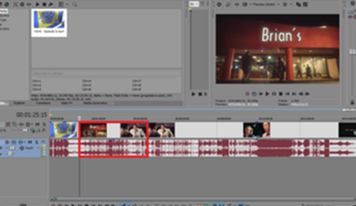 3 Splits het gedeelte van de video waar u het effect wilt hebben. Plaats de tijdmarkering op het punt van de video van waaruit je wilt splitsen en druk op S om het te splitsen. Lees Video's splitsen met Sony Vegas Pro voor gedetailleerde instructies.
3 Splits het gedeelte van de video waar u het effect wilt hebben. Plaats de tijdmarkering op het punt van de video van waaruit je wilt splitsen en druk op S om het te splitsen. Lees Video's splitsen met Sony Vegas Pro voor gedetailleerde instructies. -
 4 Voeg het zwart-witeffect toe. Selecteer het gewenste onderdeel door erop te klikken en vervolgens vanuit het Project Media venster, navigeer naar Video FX venster. Er verschijnt een lijst met scrollende video-effecten. Zoeken naar de Zwart en wit effect uit het menu, selecteer het en verschillende varianten van het effect zullen verschijnen.
4 Voeg het zwart-witeffect toe. Selecteer het gewenste onderdeel door erop te klikken en vervolgens vanuit het Project Media venster, navigeer naar Video FX venster. Er verschijnt een lijst met scrollende video-effecten. Zoeken naar de Zwart en wit effect uit het menu, selecteer het en verschillende varianten van het effect zullen verschijnen. - Selecteer een van de verschillende intensiteiten van het effect en sleep het naar de video. Je hebt nu het zwart-wit-effect toegevoegd aan de video. Er kan een pop-up verschijnen, sluit deze en je bent klaar.
-
 5 Render de video. Kies de juiste rendervoorinstelling voor uw project, selecteer de bestemming en wacht tot deze wordt gerenderd. Na het renderen krijg je een vloeiende video met het gewenste effect.
5 Render de video. Kies de juiste rendervoorinstelling voor uw project, selecteer de bestemming en wacht tot deze wordt gerenderd. Na het renderen krijg je een vloeiende video met het gewenste effect.
Facebook
Twitter
Google+
 Minotauromaquia
Minotauromaquia
 1 Open Sony Vegas Pro (elke versie). Gebruik het bureaublad of de zoekoptie in het startmenu om de software te openen. Als u wilt doorgaan met uw eerder opgeslagen project, kunt u het ook openen.
1 Open Sony Vegas Pro (elke versie). Gebruik het bureaublad of de zoekoptie in het startmenu om de software te openen. Als u wilt doorgaan met uw eerder opgeslagen project, kunt u het ook openen.  2 Importeer een video in het project. Sla deze stap over als u al een eerder opgeslagen project hebt geladen. Dit zal de video zijn waarop je gaat werken. Plaats het op de tijdlijn en je bent helemaal klaar!
2 Importeer een video in het project. Sla deze stap over als u al een eerder opgeslagen project hebt geladen. Dit zal de video zijn waarop je gaat werken. Plaats het op de tijdlijn en je bent helemaal klaar! 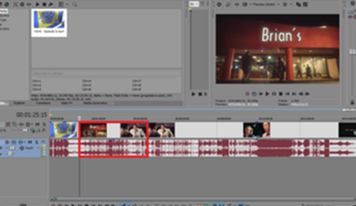 3 Splits het gedeelte van de video waar u het effect wilt hebben. Plaats de tijdmarkering op het punt van de video van waaruit je wilt splitsen en druk op
3 Splits het gedeelte van de video waar u het effect wilt hebben. Plaats de tijdmarkering op het punt van de video van waaruit je wilt splitsen en druk op  4 Voeg het zwart-witeffect toe. Selecteer het gewenste onderdeel door erop te klikken en vervolgens vanuit het Project Media venster, navigeer naar Video FX venster. Er verschijnt een lijst met scrollende video-effecten. Zoeken naar de Zwart en wit effect uit het menu, selecteer het en verschillende varianten van het effect zullen verschijnen.
4 Voeg het zwart-witeffect toe. Selecteer het gewenste onderdeel door erop te klikken en vervolgens vanuit het Project Media venster, navigeer naar Video FX venster. Er verschijnt een lijst met scrollende video-effecten. Zoeken naar de Zwart en wit effect uit het menu, selecteer het en verschillende varianten van het effect zullen verschijnen.  5 Render de video. Kies de juiste rendervoorinstelling voor uw project, selecteer de bestemming en wacht tot deze wordt gerenderd. Na het renderen krijg je een vloeiende video met het gewenste effect.
5 Render de video. Kies de juiste rendervoorinstelling voor uw project, selecteer de bestemming en wacht tot deze wordt gerenderd. Na het renderen krijg je een vloeiende video met het gewenste effect.